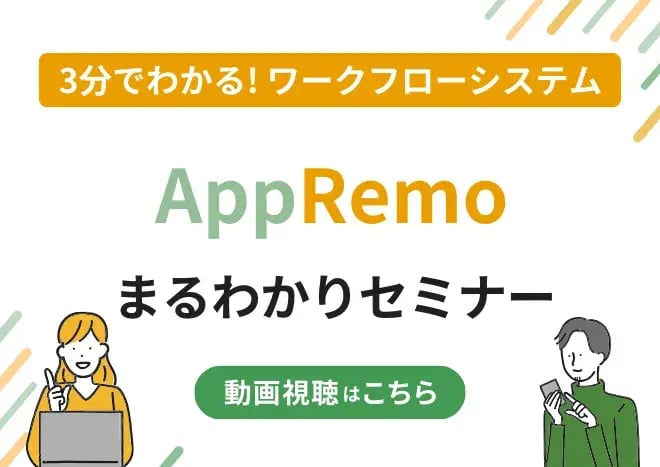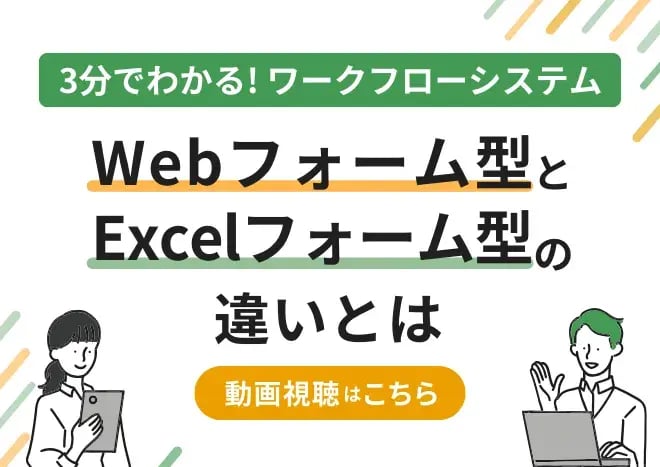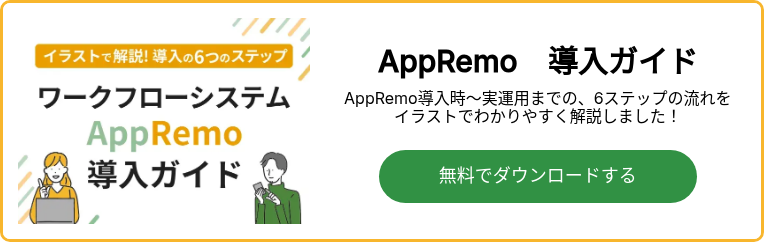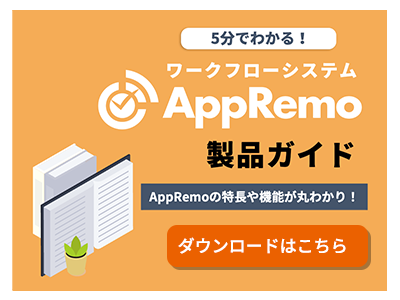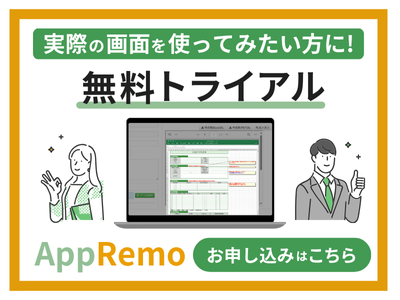昨今の働き方改革というキーワード沸騰に伴い、ワークフローシステム導入が注目されています。世の中にワークフローシステムは、あふれるほどにリリースされています。シンプルなものから多機能なものまでありますが、本ブログでは導入にあたり押さえておくと良いおすすめ機能を解説いたします。導入後、使い方が難しくてなかなか運用が定着しない、上司からの承認をもらうのにかえって手間が増えてしまった、などとならないよう、本ブログのワークフローおすすめ機能を参考にしていただければと思います。
ワークフローのおすすめ機能 『申請者』編
ワークフローシステムにおける申請者とは、承認を得ようとする方のことであり、企業で導入する場合にはすべての社員が当てはまります。つまり、申請者にとって使いやすいシステムであることは、導入にあたり最も重要な要素であると言っても過言ではありません。では、その申請者にとっておすすめの機能とはどのようなものでしょうか。以下にその代表例を挙げていきます。
申請書ごとに承認者を自動セットする機能
ワークフローシステムにおける申請は、稟議、経費精算、見積書作成など様々ですが、申請書の種別により承認者は異なるのが通常です。この時、選択した申請書により承認者が自動でセットされる機能は必須ですよね。例えば、高額稟議申請の場合は所属部署の課長→部長→取締役→社長、少額経費精算の場合は所属部署の課長→経理担当、という具合です。この機能があれば、申請者は申請書ごとの承認フローを記憶する必要はないですし、承認フローが間違っているためやり直しということもありません。
承認者の変更、追加、削除機能
上記のように、申請書ごとの承認フロー自動セットは必須ですが、これを全く変更できないというのは不便です。例えば、今週課長が休暇なので課長を削除し部長を承認者に追加する、別の部署との合同稟議であれば別部署の部長を承認フローに加えておく、などの場合です。この時重要なことは、申請者は申請時でも承認途中でも、承認者の順番入れ替え、追加、削除が可能であることが望ましいです。一方、どこまでも申請者が自由にフローを変更することができないよう、ルール上削除できない承認者をシステム上で制御できることも必要になります。
回覧機能
承認者とは、紙の申請書でいえば判子を押す方のことですが、承認者には当てはまらないが、この申請を誰かに共有しておきたいというケースがしばしば発生します。そんなときに便利なのか回覧機能です。回覧は、申請ごとに、申請者及び承認者が追加、削除可能であることがおすすめです。
承認督促機能
「承認が部長のところでもう3日も止まっている」と、申請者はしばしばこのモヤモヤに直面します。そのようなときに、ワンクリックで対象の承認者へ承認督促メールを送ることができる機能があると便利です。折角電子で申請するわけですから、最終承認までスムーズに進めたいですよね。また、急を要する申請の場合には、承認フローが進むごとに自動で次の承認者へ承認依頼メールが送信されるという緊急申請モードもあると尚良いです。
ワークフローのおすすめ機能 『承認者』編
一般企業において承認者とは、管理職である方がほとんどであると思います。日ごろから何かと忙しい中で承認業務をこなすことになるので、なるべく手間がかからないこと、どこでも承認できることなどが重要になります。
スマホ承認機能
スマートフォンでのシステム閲覧、承認、差し戻しはもはや必須と言えます。元々ワークフローシステムが普及した背景には、上司がオフィスにいなくてもスピーディに承認がもらえるというメリットがあるからです。当然、承認にあたっては申請書類に目を通す必要がありますので、スマートフォンにて申請内容の確認がしやすいということも重要な要素となります。
通知制御機能
ワークフローシステムからは様々な通知が発生します。多くの場合メール通知になると思いますが、承認依頼、差し戻し、承認完了、回覧通知などが当てはまります。これらをすべてONにしていると、上位の管理者は一日に数十通の通知メールを受け取ることになります。通常の業務メールもたくさん来るのに、通知メールが受信箱にあふれるのは少し煩わしいですよね。通知の種類により、受信するかしないかを個人別に設定できる機能がおすすめです。ただし、承認者が承認依頼メールをOFFにしたとしても、申請者が承認督促通知を発報した場合はメールが送信される、というような例外制御は必要になります。
差し戻し機能
承認依頼が来た申請に不備があった場合、差し戻す必要があるのですが、どこまで差し戻すかを選択できると便利です。一つ手前の課長に差し戻せば解決する不備であった場合、最初の申請者まで差し戻すのは効率が悪く、途中の承認者は同じ承認を再度行うことになります。また、差し戻しの際にはなぜ差し戻しなのか、コメントを残せる機能も必須ですね。
グループ承認機能
例えば経費精算申請の場合、最終的には経理部門での処理というフローになると思います。この時、経理のAさんを最終承認者にしておくとAさんが対応しないとフローが完了できないという問題が発生しますよね。こんな時に必要になるのがグループ承認機能です。先の例の場合には「経理グループ」を最終承認者に設定しておけば、「経理グループ」として指定された方々は誰でも承認可能になります。つまり、「経理グループ」の誰かが承認依頼を発見し、必要な処理を行えばそのステップを完了させることができるわけです。
ワークフローのおすすめ機能 『運用管理者』編
ワークフローの運用管理者は、情報システム部門であったり、総務部であったり、企業によって様々と思います。この時重要なことは、特別なIT知識がなくても運用管理ができるということです。もちろん、システムであるので管理において最低限のITリテラシーは必要になりますが、管理者が使い方を覚えるのに何日もかかってしまうツールでは、一般ユーザーへの展開時にも相応の教育コストがかかることが容易に想像できると思います。運用管理者がワークフロー導入時に注目すべきおすすめ機能を解説します。
申請書作成機能
申請書作成が簡易であること、これは管理者にとって最重要事項になります。何か新しい申請書を作ろうとするたびに、開発会社の手を借りて、社内のITに詳しい方にお願いしなければならなくなるシステムだと、ワークフローシステムを導入するメリットが半減してしまいます。申請書作成は、Webフォーム型、Excel変換型、Excel使用型など多様にありますが、本当に自社で運用可能かどうか、体験版などを触ってみることをおすすめいたします。
データ連携機能
ワークフローシステムを稟議書の申請、承認のみの目的で利用することは少しもったいないです。例えば、大型予算承認後、その予算に紐づけて経費精算をしていけば、予算の消化状況が一目でわかるようになります。あるいはお客様へ提示する見積書をワークフローで申請すれば、顧客ごとの過去の見積履歴の閲覧や季節ごとのニーズ分析が可能になります。申請書の内容はバックグラウンドでデータベース化され、いつでもファイルで取り出し、加工可能となることが理想であり、そのデータを有効活用することがシステム導入メリットの最大化につながります。
検索機能
上記で触れたデータ連携にも通じることですが、過去の申請は申請部署ごと、申請書ごと、任意の期間ごとなどで自由に検索できる機能が充実していると便利です。できれば、いちいちダウンロードしなくてもWebブラウザ上でさっと検索、抽出できて、必要に応じてファイルにてダウンロード可能という機能が使いやすいと思います。
まとめ:本当に使えるおすすめのワークフローとは?
ワークフローシステムにおけるおすすめ機能を紹介してきましたがいかがでしたでしょうか。導入においては申請者、承認者、運用管理者というステークホルダーの満足を意識する必要があります。本当に使えるワークフローは、申請者、承認者、運用管理者の立場に立って機能が設計されており、特殊な教育を受けなくても直感的に使えることが重要になります。それを確認するためにも、体験版、試用版の用意があれば是非使ってみることをオススメします。
ちなみに、システムエグゼのテレワークフロー『AppRemo』ならここでご紹介した機能はすべて実装されており、申請書作成はExcelで作成し、Webにアップロードするだけなのでとても簡単に運用できます。よろしければお試しください。
貴社のワークフローシステム導入が成功するよう、少しでもお役に立てれば幸いです。

- TOPIC:
- ワークフロー
- 関連キーワード:
- ワークフロー